|

Nouveau
 Traduit Traduit
|
En [Néerlandais ] par Marion
ici
 |
En [Anglais ] par Marion
ici
 |
En [Italien] par Magdy
ici
 |
En [Allemand ] par
Marion
ici
 |


|
LES TUBES
*Yokalicious- TReagen et AJ
Ces tubes ont été reçu sur les groupes
de partage des tubeurs
Ou trouvé sur le net, au fil de mes nombreuses
recherches
que je remercie pour m 'avoir donné l’autorisation de
les utiliser
et qui sont magnifiques alors respectez leur travail
laissé le copyright svp
Si un de ces tubes vous appartient,
Contacter-moi
afin que je puisse faire un lien vers votre site
ou retirer celui -ci
Merci Renée
|
|
Avant de commencer
*
Ouvrir le matériel
Ouvrir les
tubes /dupliquer et fermer les originaux
Minimiser
Masque en bas de votre PSP
Mettre les filtres dans
leurs dossiers appropriés
Pinceaux et autres
outils dans leurs dossiers - Psp respectifs
Pour importer les
Presets / Double clic sur le fichier il se placera
automatiquement
*
Pour les anciennes versions de PSP
si vous avez un message d'erreur pour
ouvrir les tubes

Clic >OK et ils vont s'ouvrir
Merci
|
Traducteur

On commence
1. Ouvrir ''fond 1'' - Transformer en calque raster
2. Effets- Modules externes – FM Tile Tools - Emboss par defaut
3.
Editer copier - Editer coller
le tube ''les larmes de la mer_image_1'' comme nouveau calque
avec vos
flèches de déplacement  le descendre jusqu'au bas du calque le descendre jusqu'au bas du calque
4. Mettre le calque en Mode Lumière dure et Opacité à 69
5. Editer copier - Editer coller le tube ''les larmes de la mer_image_2'' -Comme nouveau
calque
-
bien le placer en
bas contre le bord du travail
- Mettre le calque en Mode Multiplier
6. Editer copier - Editer coller le tube ''les larmes de la mer_image_3'' / Comme nouveau
calque
-
placer comme ceci
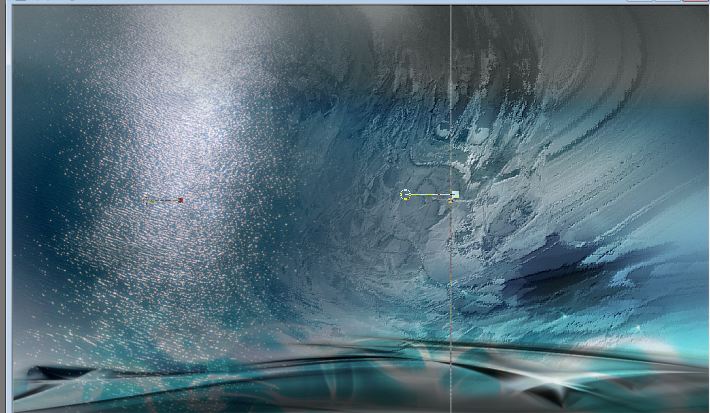
7. Effets - Effets de distorsion – Torsion
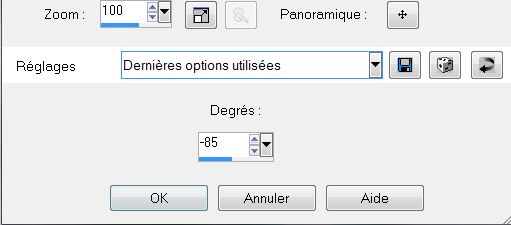
8. Effets- Modules externes Flaming Pear - Flood
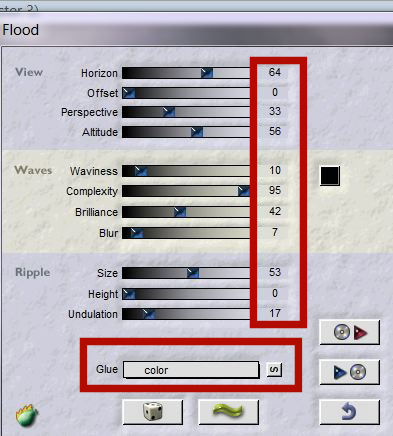
9. Editer copier - Editer coller le tube ''lonelytree'' comme
nouveau calque - placer a droite voir terminé
10.
Mettre le calque en Mode Lumière dure et Opacité à 71
11. Editer copier - Editer coller le tube ''les larmes de la mer_image_4'' / comme nouveau
calque et placer en haut a
droite
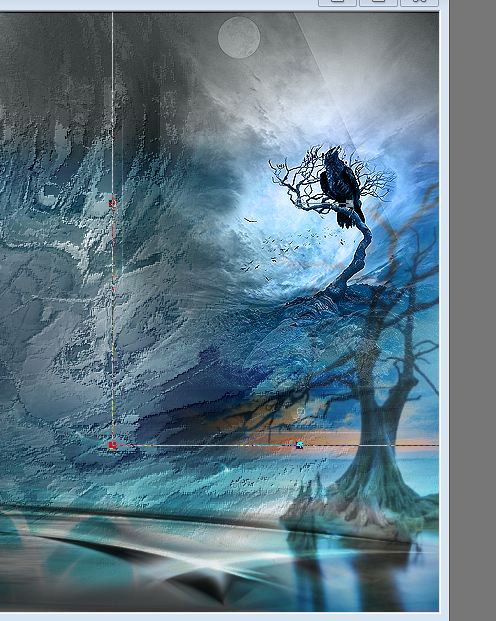
- Le
mettre en Mode Luminance héritée
12. Calques
- Dupliquer
-
Effets -
Effets de Distorsion - Pixellisation
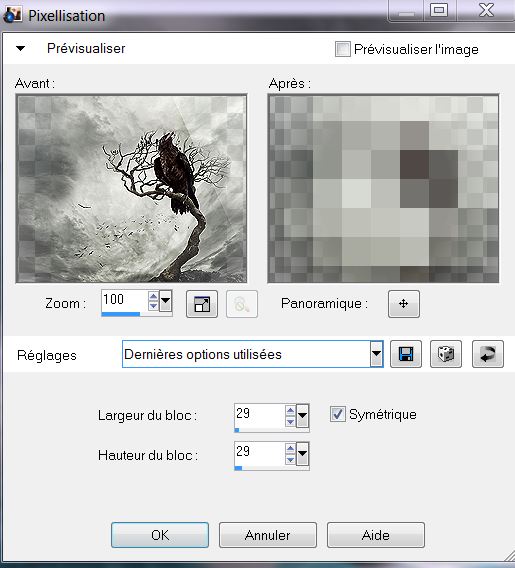
- Descendre
l'opacité du calque à 34
- vous en êtes là dans votre palette des calques
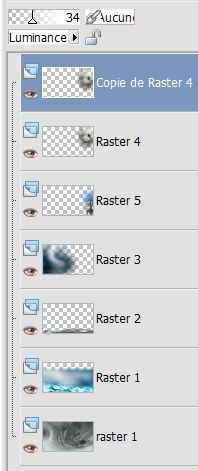
13. Calques
-
Ajouter un nouveau calque
14.
Sélections - Charger- Enregistrer une sélection à partir du disque -
Charger la sélection
''renee-les larmes de la mer_1''
- Pot de peinture - La remplir de la couleur #f5f5f5
15.
Effets - Effets
de
textures - Stores
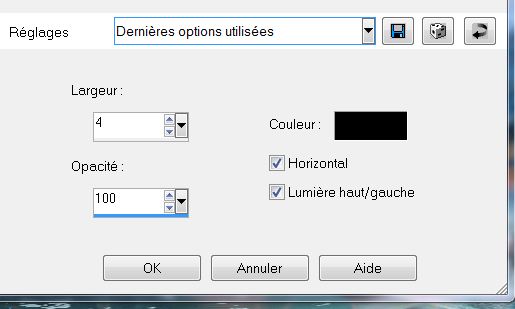
16.
Sélections – Désélectionner
17. Effets- Modules externes - Eye Candy 5 Impact - Extrude - Preset ''renee -les larmes de la
mer_extrude''
18. Editer copier - Editer coller le tube ''renee_les larmes de la mer_image _5'' comme nouveau calque
-
bien placer comme ceci

- Se replacer sur le calque>Raster 6
19.
Sélections - Charger- Enregistrer une sélection à partir du disque -
Charger la sélection ''renee-les larmes de la mer_'1'
- Pot de peinture - Remplir
la sélection de la couleur #799094
20. Sélections
- Désélectionner
- Se placer en haut de la palette des calque
21. Calques - Ajouter un nouveau calque
22.
Sélections - Charger- Enregistrer une sélection à partir du disque -
Charger la sélection
''renee_les larmes de la mer_2''
23. Activer le tube ''Treagen3545_05_8_012''
-
Editer copier - Editer coller dans la sélection
24.
Sélections - Désélectionner
- Se replacer en haut de la palette des calques
25.
Activer
le tube ''Yoka_draw art-LightBlue-Lady0111109''
-
Image redimensionner
a 55%
-
Editer copier - Editer coller en place comme ceci

26. Effets- Modules externes - Flaming Pear - Flood
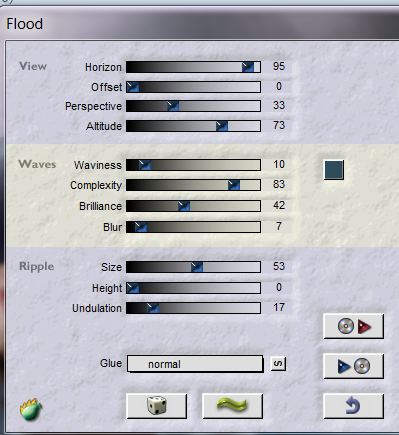
27. Activer le tube '' Yoka-Animals-aapie240309''
-
Image
- Redimensionner a 35%
-
Editer copier - Editer coller en place
28. Editer copier - Editer coller le tube ''renee_les larmes de la mer_image bulles''
/comme nouveau calque / bien
placer
29. Editer copier - Editer coller le tube ''renee_ les larmes de la mer_tonneau''
/comme nouveau calque / bien
placer
30. Editer copier - Editer coller le tube ''renee_ les larmes de la mer_bouteille ''/comme
nouveau calque / bien
placer
31.
Activer le tube ''Sea Breeze By Juli-14''
-
Image - Redimensionner a 35%
-
Editer copier - Editer coller
comme nouveau calque / bien
placer
32. Calques - Fusionner tous
33. Image - Ajouter des bordures de 5 pixels couleur #19333e
34. Image - Ajouter des bordures de 50 pixels couleur #799094
35. Activer la baguette magique
-
Sélectionner cette bordure de 50 pixels
-
Editer copier -Editer coller ''p9 '' dans la sélection
36. Effets-
Effets
de bords - Accentuer
37. Sélections
- Désélectionner
38.
Editer copier - Editer coller le tube ''renee_ les larmes de la mer_bordure'' comme nouveau
calque et bien le placer
39. Mettre
le calque en Mode Luminance
40. Coller le titre ou écrire a votre goût
41. Image - Ajouter des bordures de 3 pixels #19333e
- C'est
terminé Merci
|
C'est terminé- Merci
Renée
Ecrite
mise en place
le 2011
*
Toute ressemblance avec une leçon existante est une pure
coïncidence
*
N'oubliez pas de
remercier les gens qui travaillent avec nous et pour
nous j'ai nommé les tubeurs - testeurs et les
traductrices Merci |
Je fais partie des Tutorial Writers Inc.
Mes tutoriaux sont enregistrés régulièrement


*
|
Pour voir vos réalisations c'est ici
 |
|